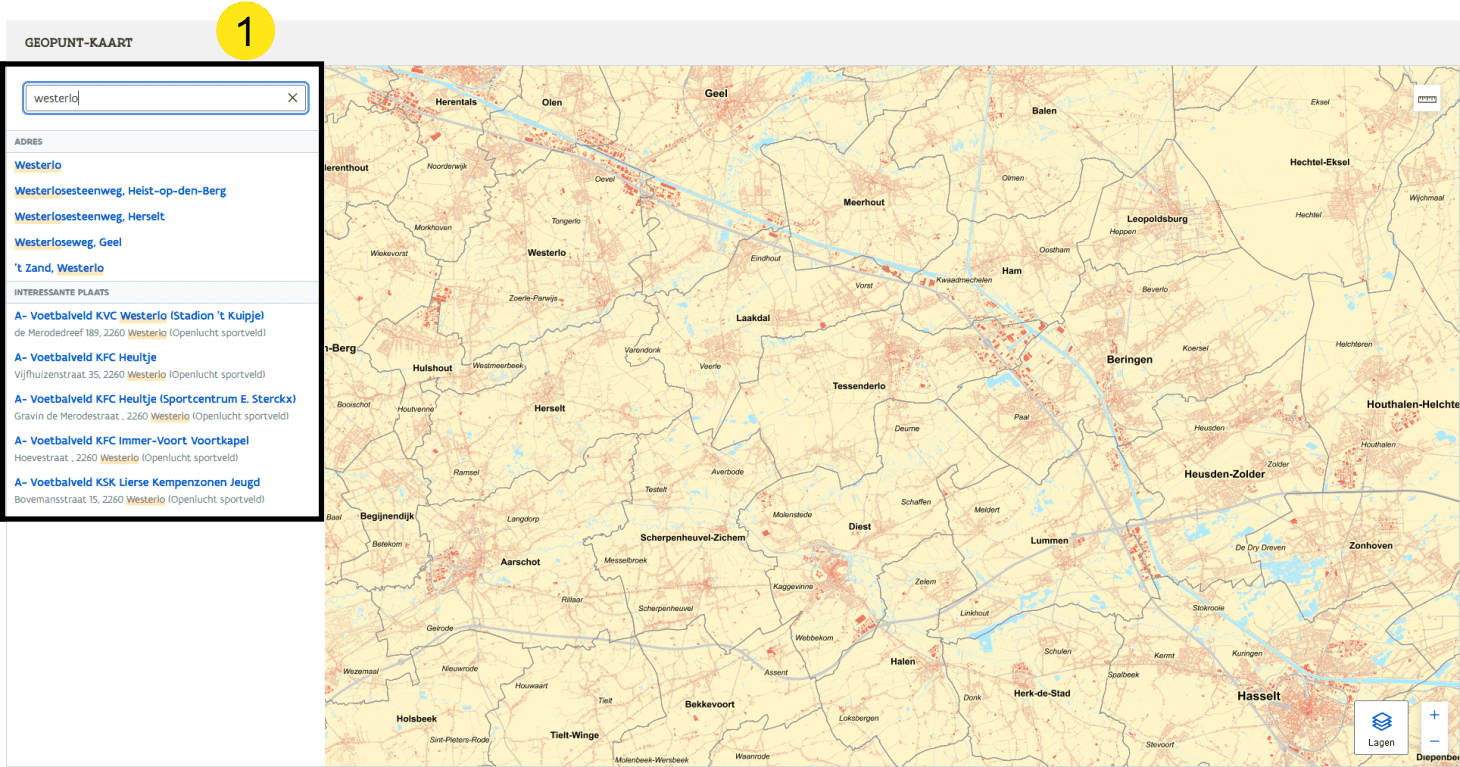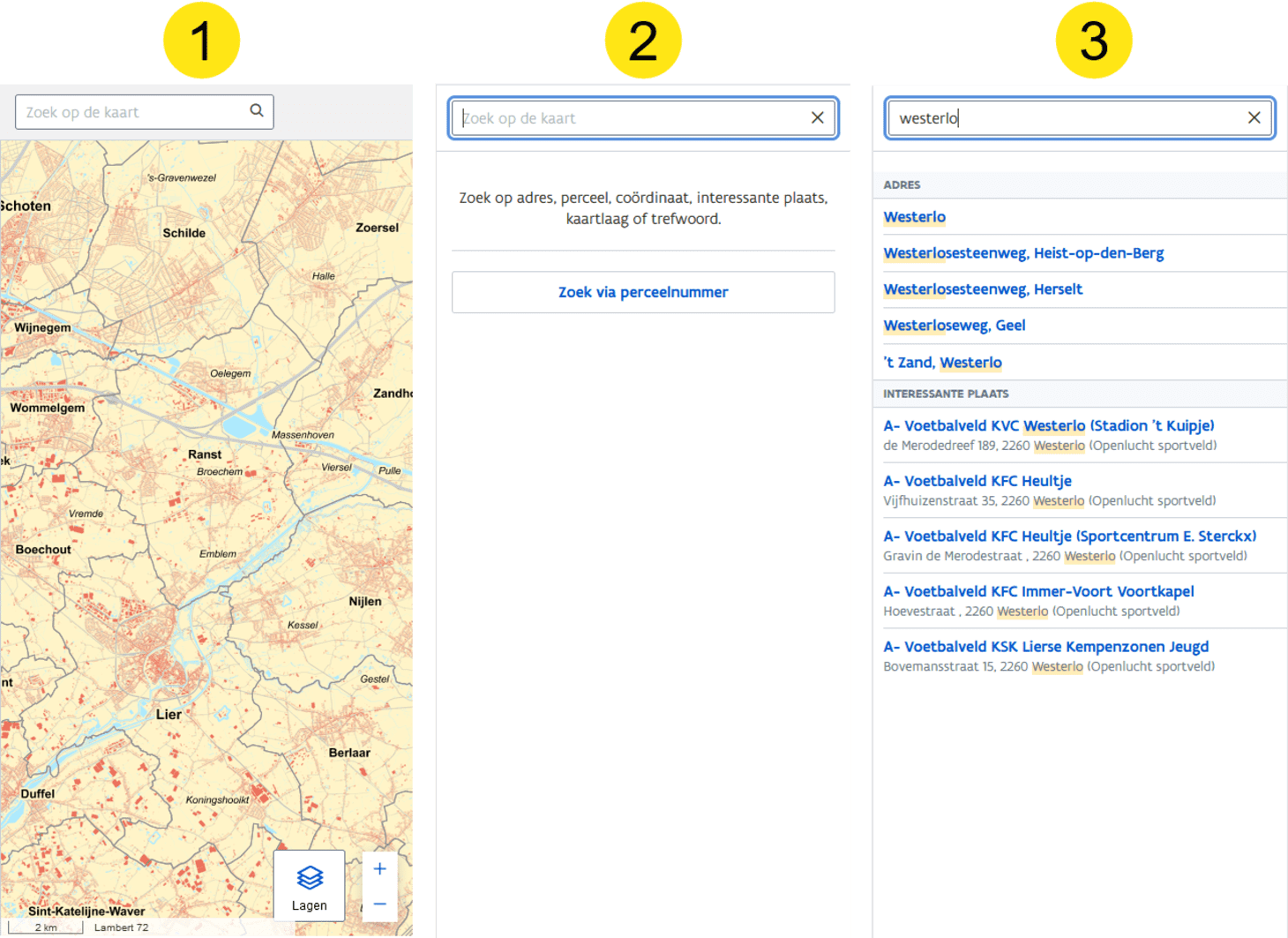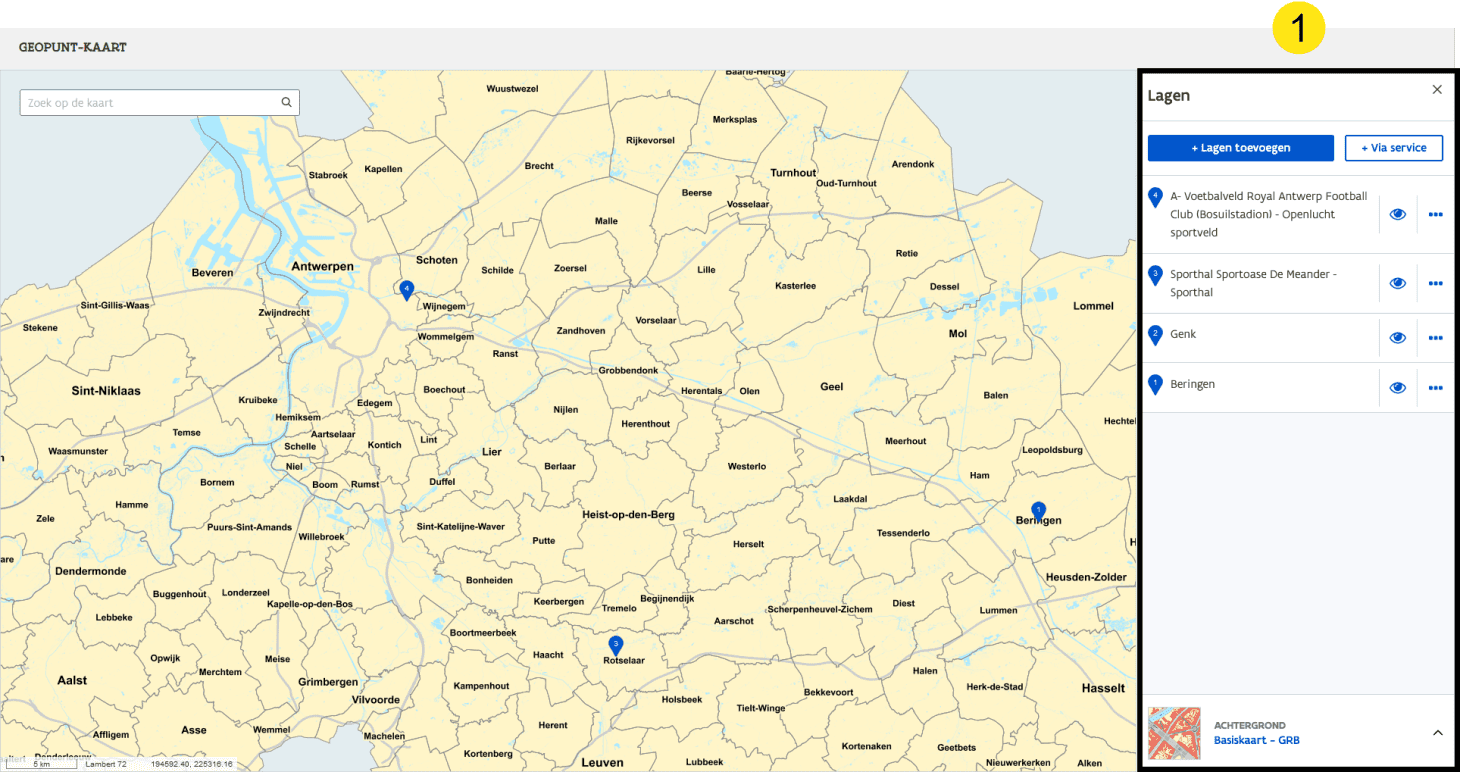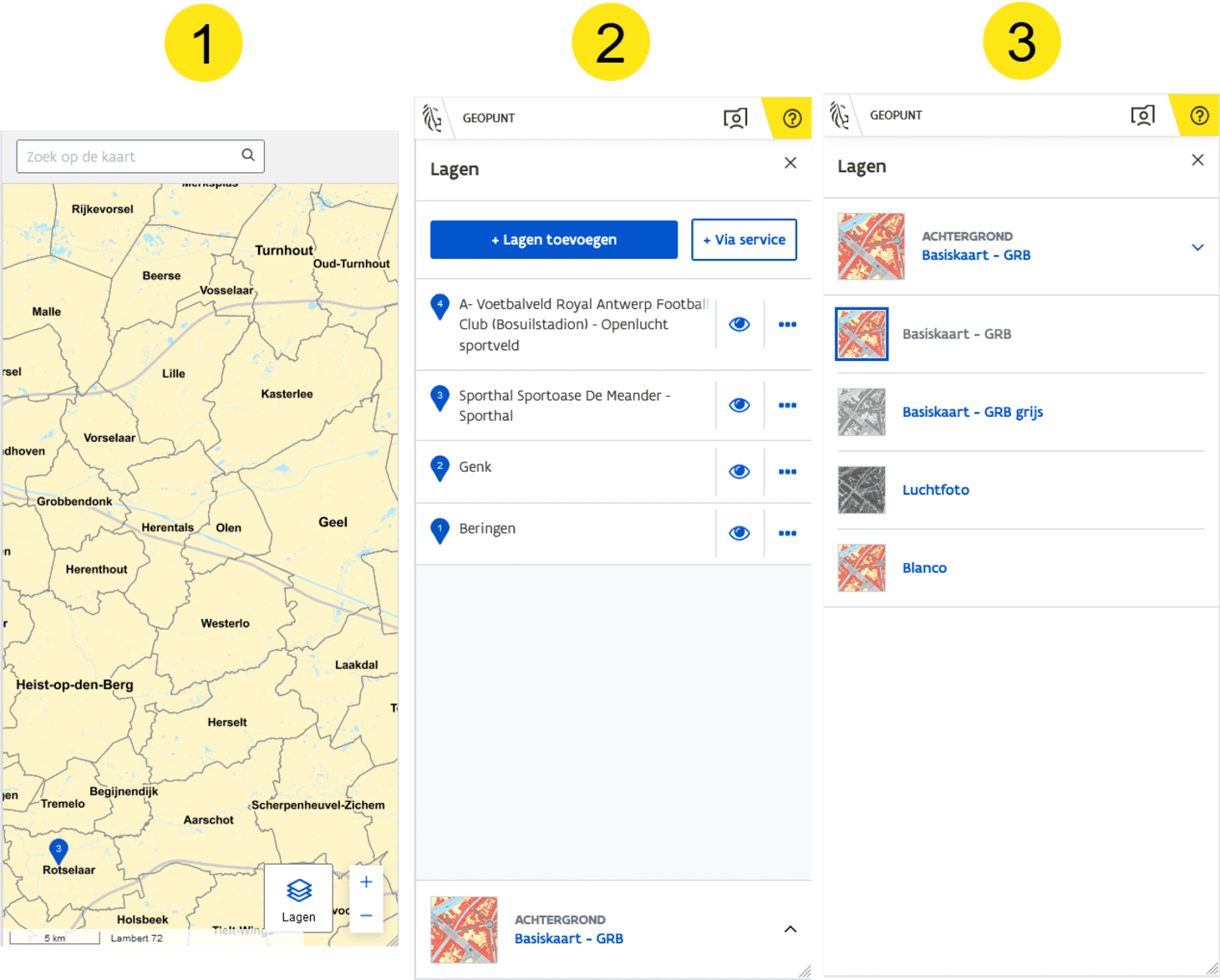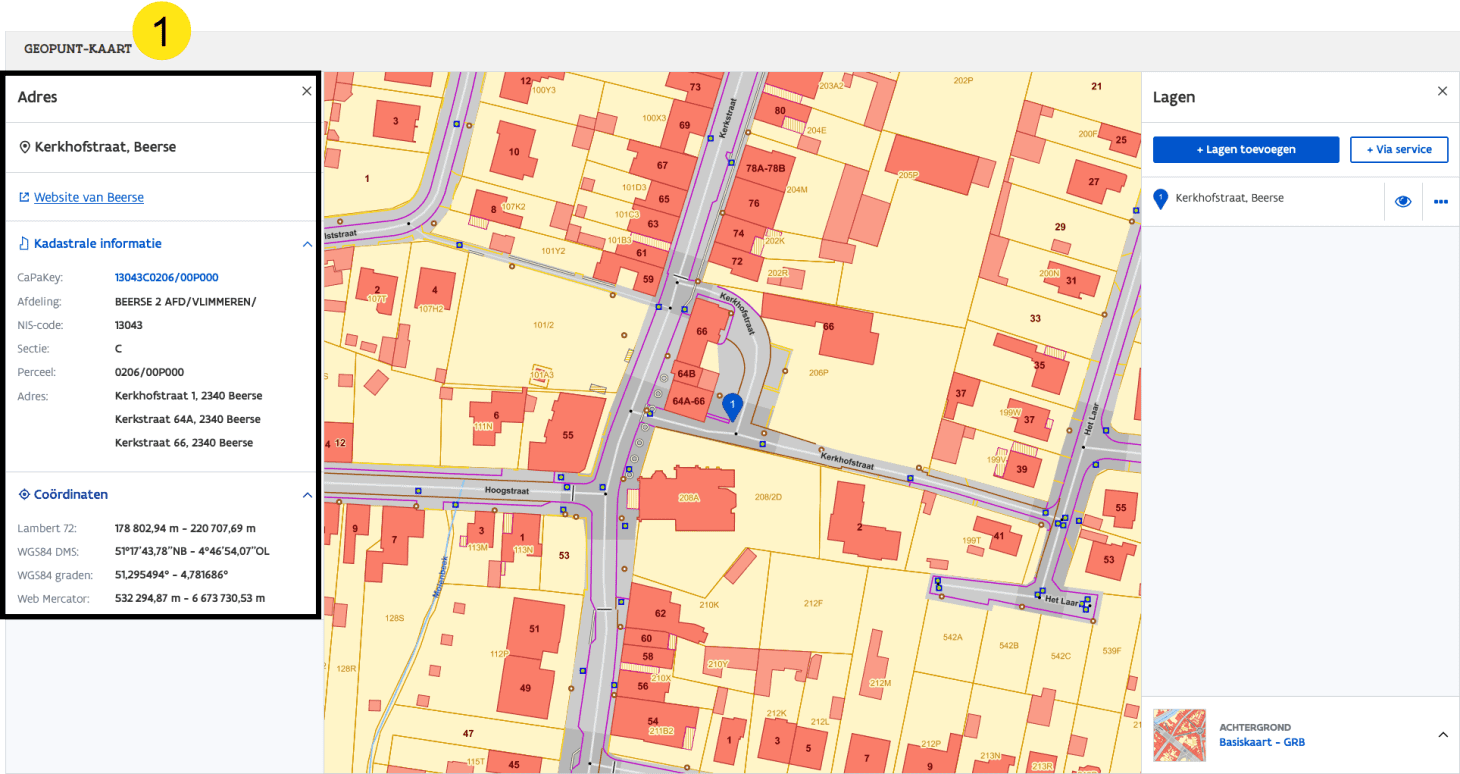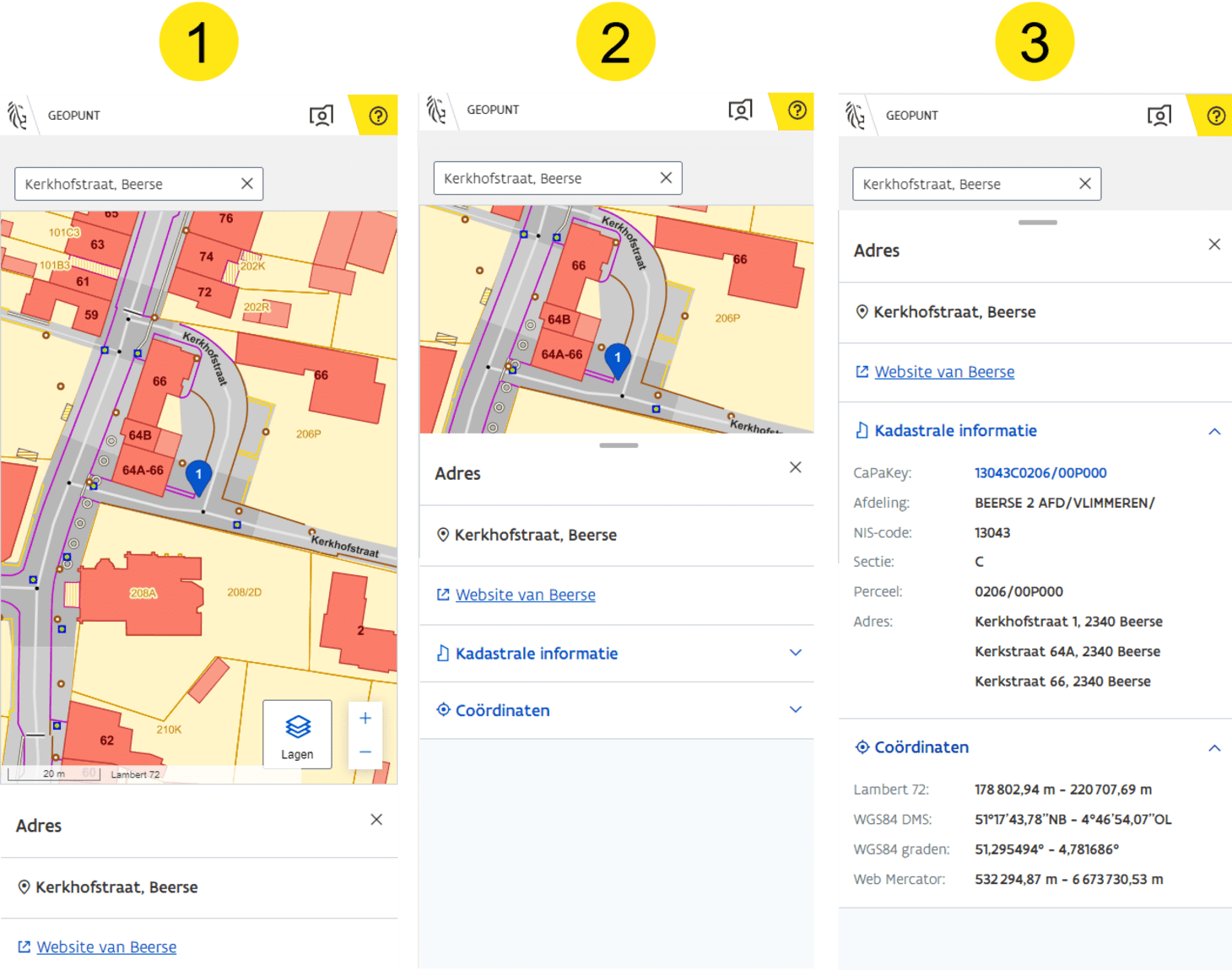Geopunt-functies die anders werken op mobiele toestellen
Mobiele aanraakschermen zijn veel kleiner dan de beeldschermen van laptops, desktopcomputers of (grote) tablets. Er is dus minder plaats beschikbaar, waardoor bepaalde elementen op een andere manier moeten ingevuld worden om vlot te werken. We leggen op deze pagina uit welke functies dat zijn. Voor informatie over het gebruik van Geopunt op grotere schermen kan u best de pagina Aan de slag bekijken.
Zoekbalk en zoekresultaten op een groter scherm
Op grotere schermen staat de zoekbalk links bovenaan de kaart. Wanneer u in de zoekbalk klikt opent het linkerpaneel, waarin de resultaten van de zoekopdracht verschijnen vanaf het moment dat er minstens drie karakters worden ingevuld.
Zoekbalk en zoekresultaten op een kleiner scherm
Op kleinere schermen werkt Geopunt met een schermvullend paneel (# 1). Wanneer u in de zoekbalk tikt verschijnt dit paneel (# 2), en wanneer er zoektermen worden ingegeven, verschijnen hier ook de resultaten (# 3).
Mijn selecties, achtergronden en lagen selecteren op een groter scherm
Op grotere schermen staat informatie over lagen, achtergronden en selecties verzameld in het rechterpaneel. Dit paneel opent door op het lagenicoon rechts onderaan het scherm te klikken.
Mijn selecties, achtergronden en lagen selecteren op een kleiner scherm
Op kleinere schermen werkt Geopunt opnieuw met een schermvullend paneel. Wanneer u op het icoon Lagen rechts onderaan tikt (# 1), verschijnt dit paneel (# 2). Wanneer u onderaan dit eerste paneel tikt op Achtergrond opent het schermvullend paneel om de achtergrondlaag te wijzigen (# 3).
Detail van een locatie op een groter scherm
Op grotere schermen staat detailinformatie van een locatie in het linkerpaneel. Extra gegevens, zoals Kadastrale informatie of Coördinaten kan je open- en dichtklappen in het paneel (# 1).
Detail van een locatie op een kleiner scherm
Op een kleiner scherm worden de details van een locatie in het onderste deel van het scherm getoond (# 1), terwijl bovenaan de kaart zichtbaar blijft. Door dit deel van het scherm naar boven te slepen, wordt meer informatie zichtbaar, zoals Kadastrale informatie en Coördinaten (# 2). Wanneer u dit deel nog verder naar boven sleept wordt nog meer informatie zichtbaar, ook wanneer alles is opengeklapt (# 3).
Pannen en zoomen op aanraakschermen
Navigeren op Geopuntkaarten met vingerbewegingen gebeurt anders dan met een computermuis. Zowel voor pannen als zoomen zijn er bewegingen om vlot de gewenste locatie op het gewenste zoomniveau op te roepen. De knoppen Zoom naar locatie en Zoom naar Vlaanderen werken op dezelfde manier als op grotere computerschermen.
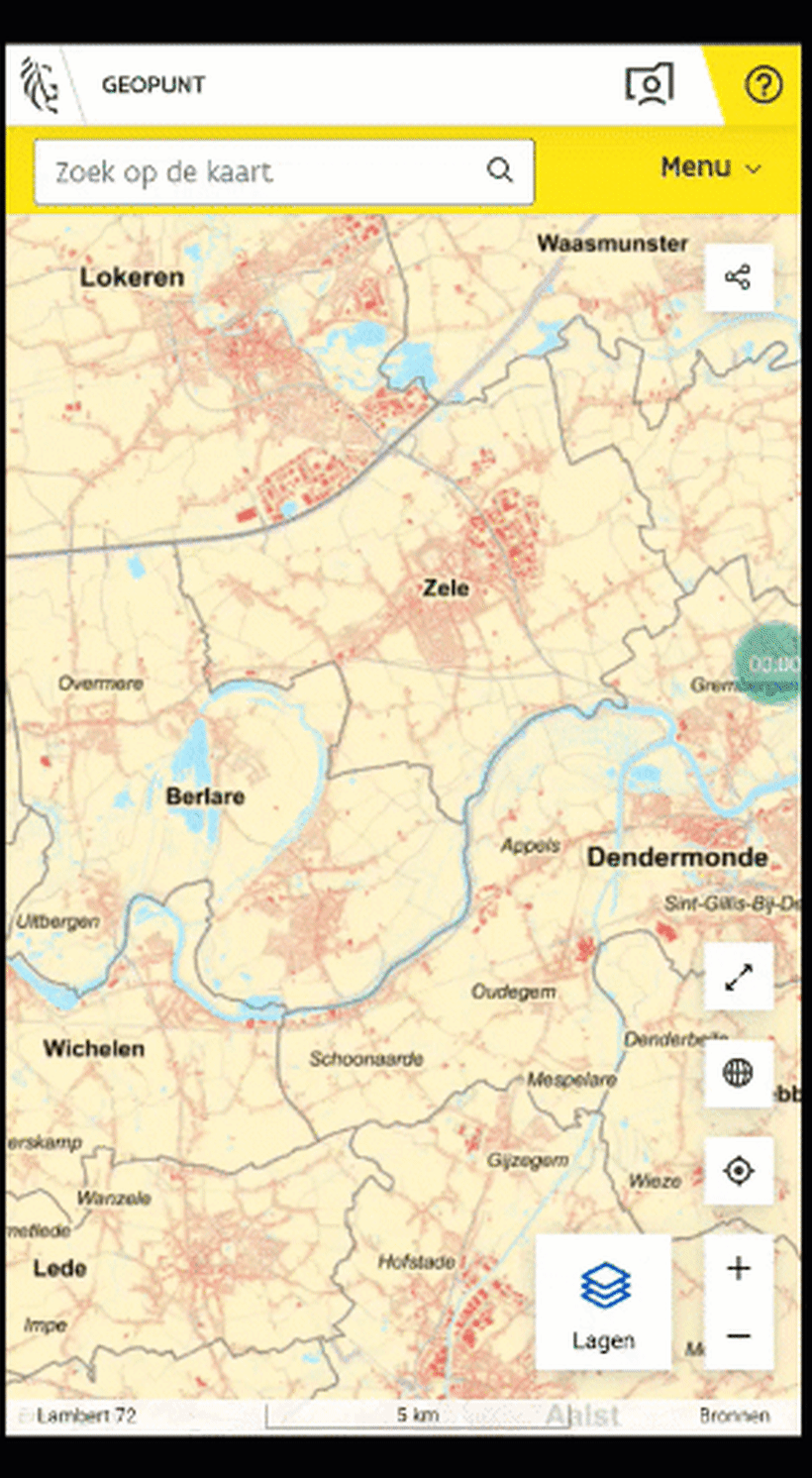
Om op een aanraakscherm te pannen schuift u met één vinger over de kaart in de gewenste richting.
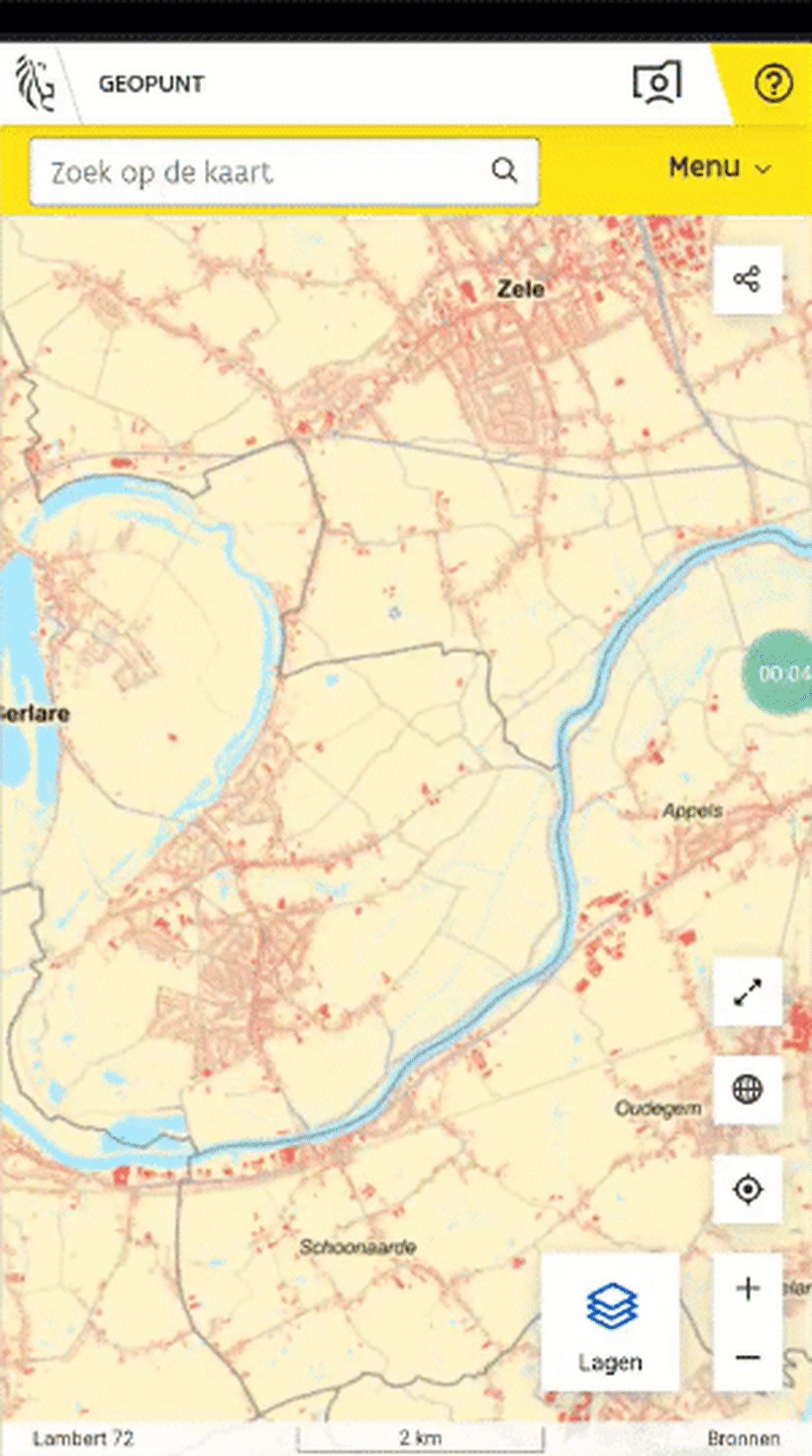
Om op een aanraakscherm te zoomen:
- inzoomen: beweeg twee vingers van elkaar weg.
- uitzoomen: beweeg twee vingers naar elkaar toe.
U kan ook de knoppen + en - rechts onderaan het scherm gebruiken om in- en uit te zoomen.